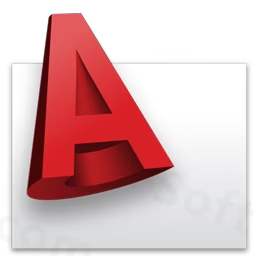
软件介绍:
AutoCAD 全称为 Autodesk AutoCAD,简称 CAD,是由美国 Autodesk 公司开发的一款专业计算机辅助设计软件。AutoCAD 于 1982 年首次发布,是全球首款在个人电脑上运行的 CAD 软件,历史悠久且功能强大,广泛应用于建筑设计、机械设计、电气设计、土木工程、园林设计、城市规划等领域。其优点包括操作界面的专业化与灵活性、极高的精度、强大的扩展性,以及全球庞大的用户群和技术支持社区,适用于从学生到专业设计师的广泛人群,是 CAD 设计领域的行业标准工具。
当前版本主要功能&新增功能:(以下信息来源于网络,仅供参考)
首次发布日期:2008 年 3 月
- 功能区界面(Ribbon Interface):引入全新的功能区界面,优化工具访问效率,提升用户体验。
- 视图立方体(ViewCube):新增三维导航工具,便于快速切换视角和调整模型方向。
- 动作记录器:支持记录重复性操作,生成宏脚本以自动化任务。
- 增强的 PDF 支持:改进 PDF 输出质量,支持图层和超链接嵌入。
- 快速尺寸标注:新增快速尺寸工具,简化线性、径向和角度标注操作。
- 地理位置支持:初步引入地理坐标系,适用于城市规划和土木工程。
安装教程:
温馨提示:
- 安装前请卸载电脑上已安装的 CAD 软件,并清理系统中所有 CAD 残留文件,以免导致安装失败。
- 注册机为补丁文件,易被杀毒软件或防火墙拦截,安装前请关闭杀毒软件和防火墙(Win10 系统需关闭 Defender)。
注意事项:
- 请严格按照教程操作注册机,避免激活失败。
- 确保电脑系统时间正确,时间错误可能导致激活码无效。
开始安装:
1、打开下载好的软件安装包,鼠标右击软件压缩包,选择【解压到 CAD2009】:
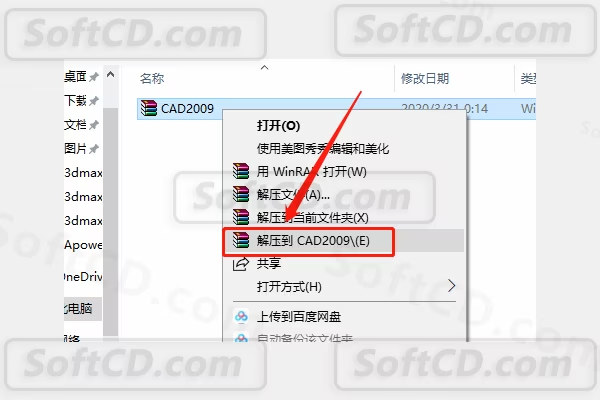
2、等待压缩包解压:
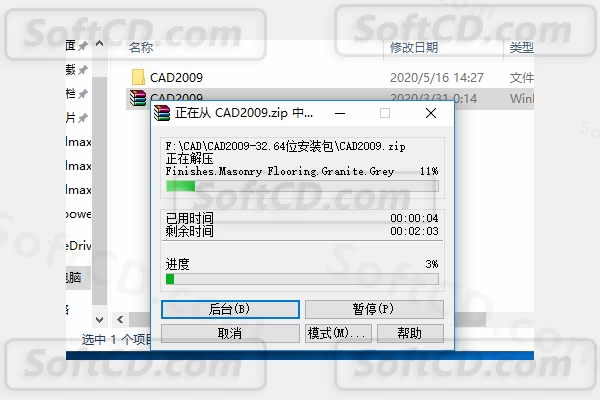
3、解压完成后打开解压的文件夹,然后打开【CAD2009 安装包】:
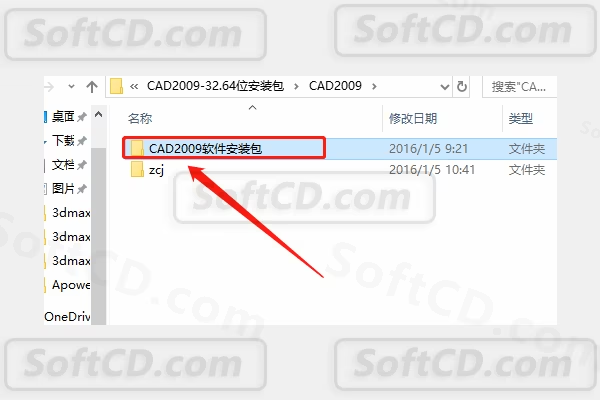
4、双击打开【setup】安装程序:
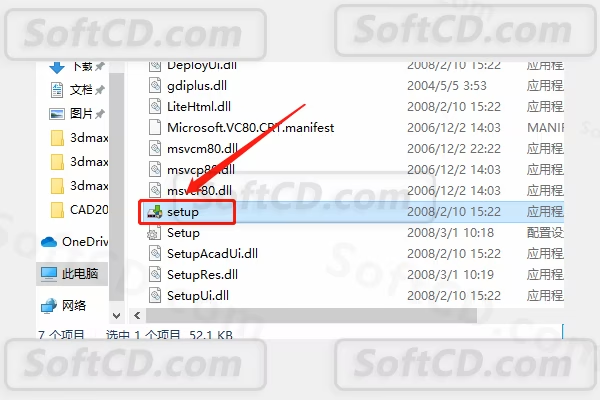
5、点击【安装产品】:
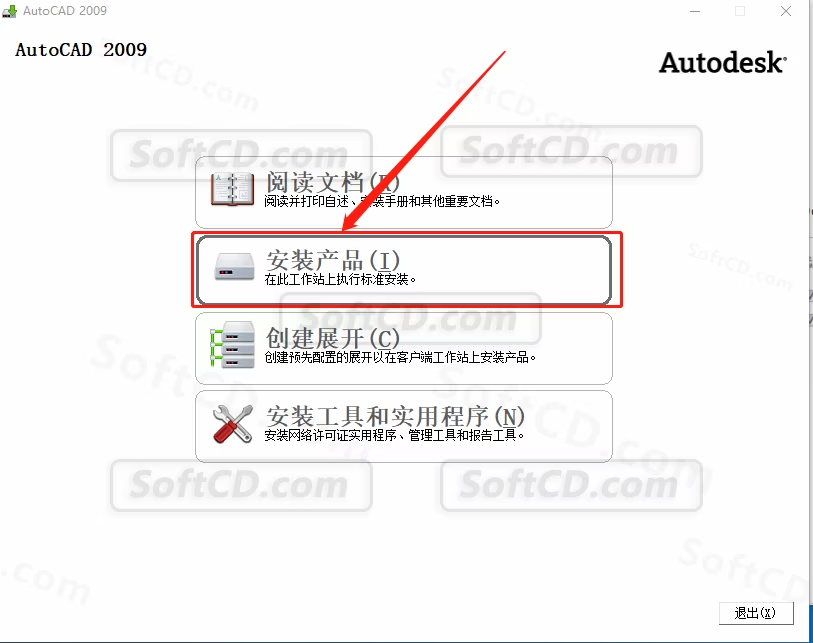
6、勾选【Autodesk Design Review 2009】,然后点击【下一步】:
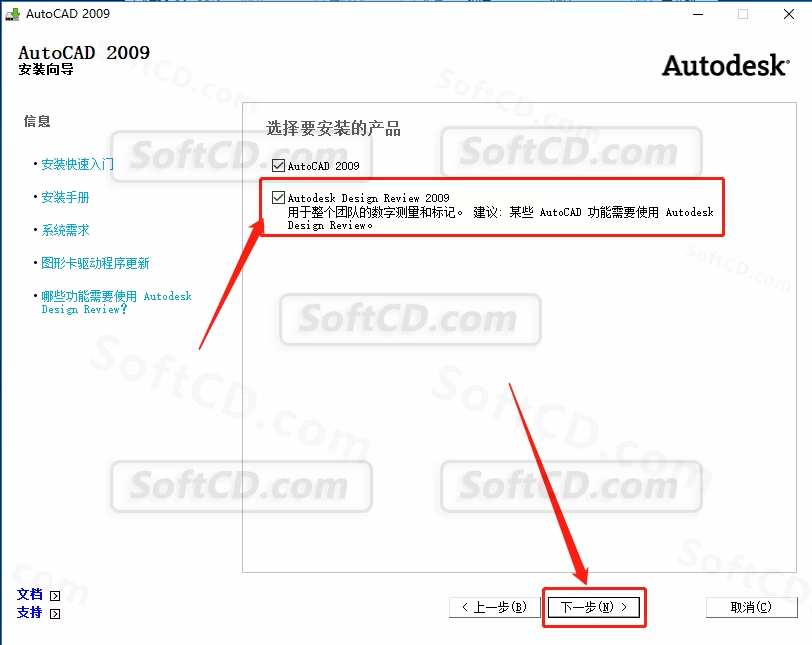
7、选择【我接受】,然后点击【下一步】:
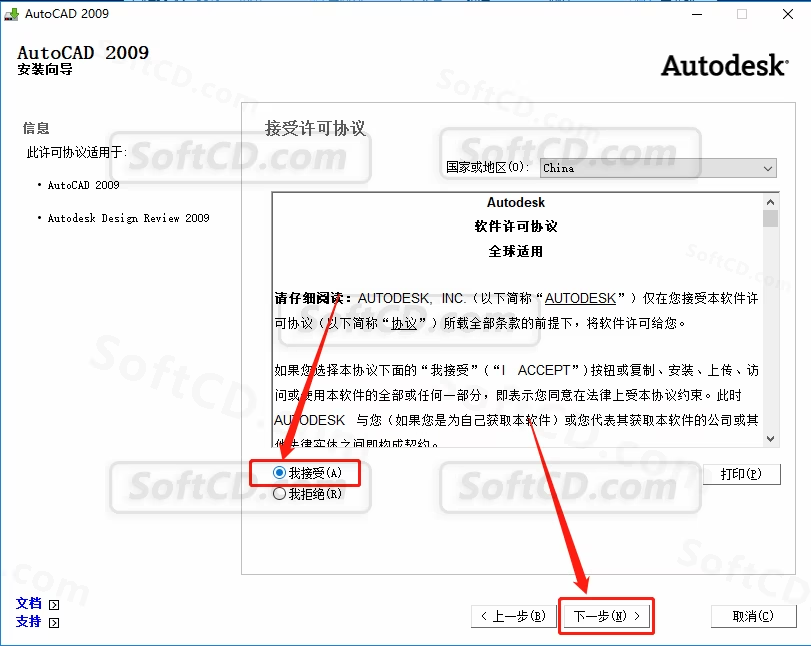
8、随意填写用户信息,填写完成后点击【下一步】:
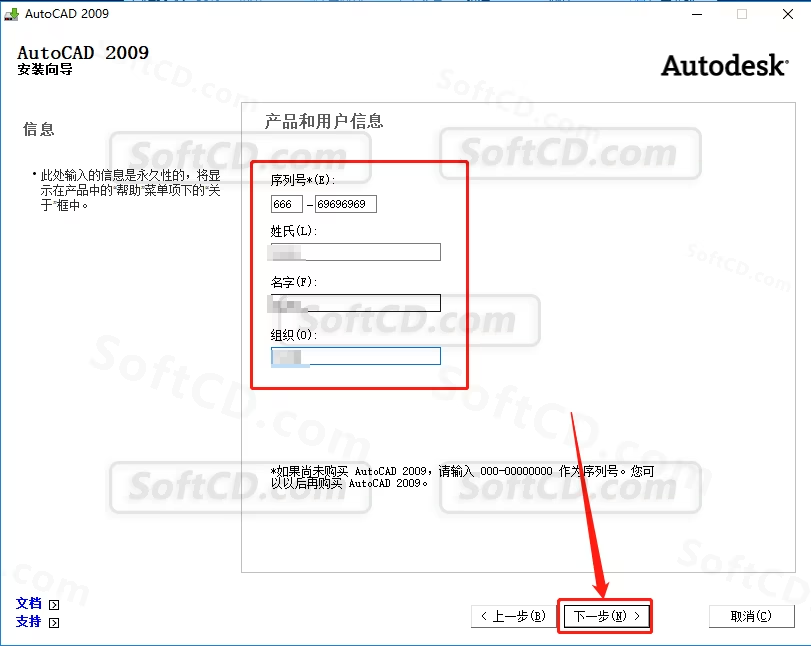
9、点击【配置】:
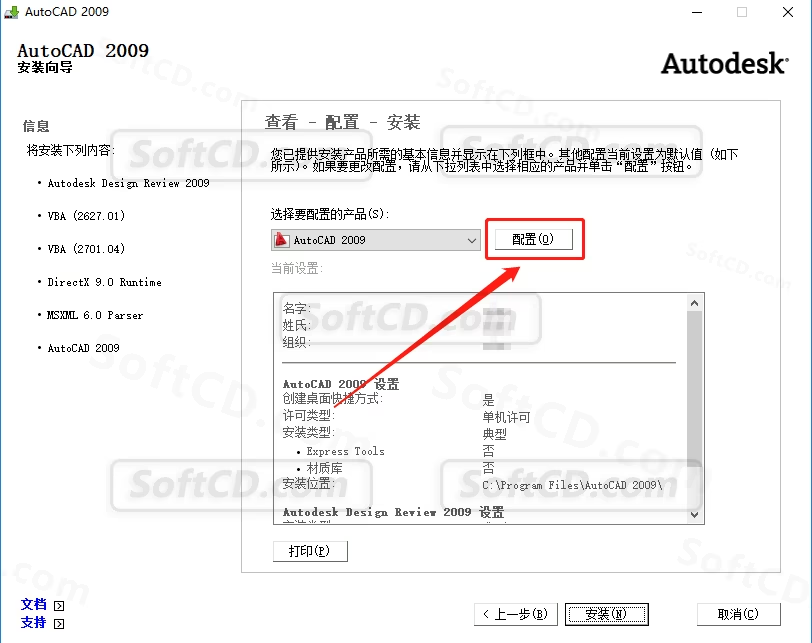
10、选择【单机许可】,然后点击【下一步】:
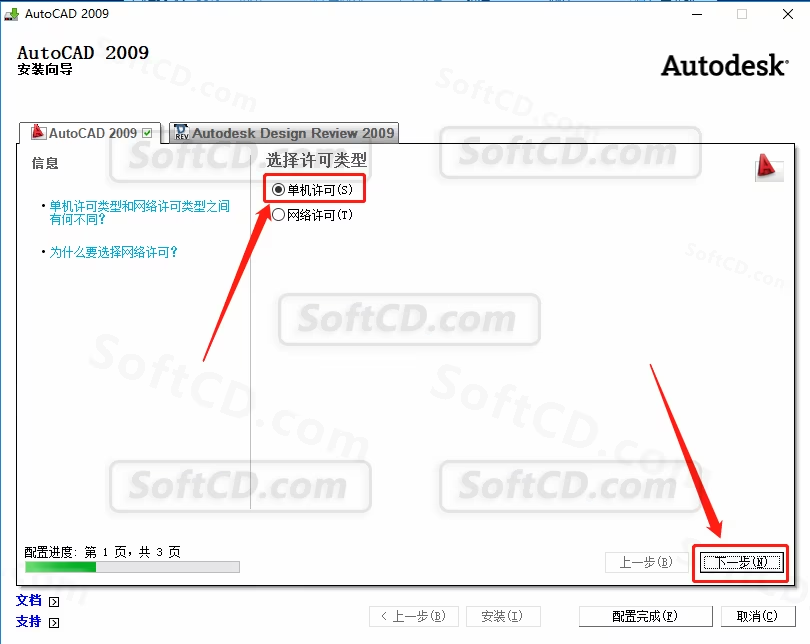
11、勾选【Express Tools】和【材质库】选项后,点击右边的【浏览】设置软件安装路径,建议安装到除 C 盘以外的磁盘(例如在 D 盘创建名为 CAD2009 的文件夹),设置好后点击【下一步】:
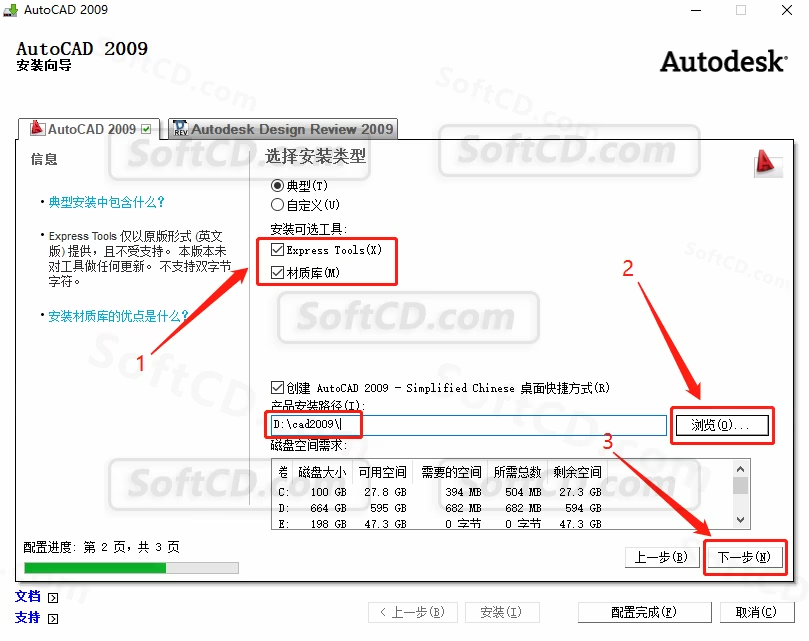
12、点击【配置完成】:
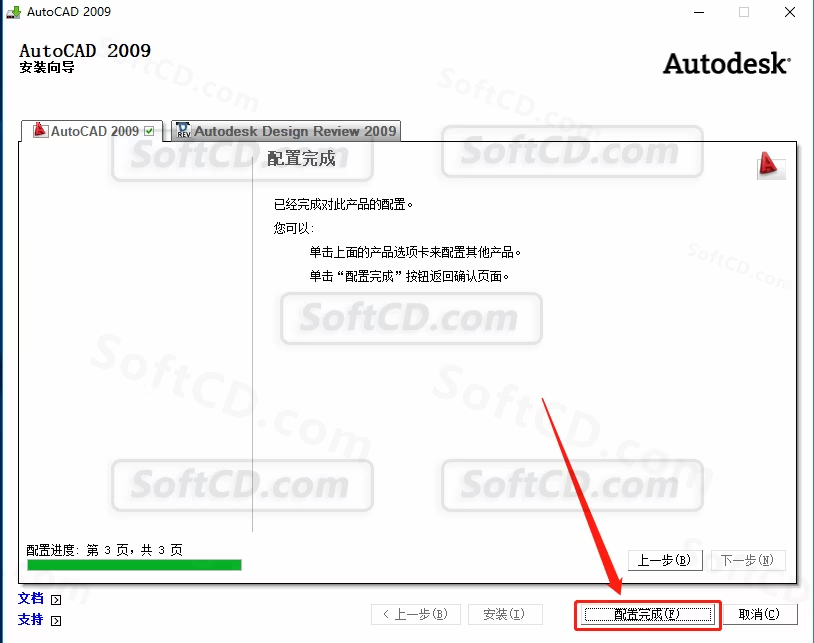
13、点击【安装】:
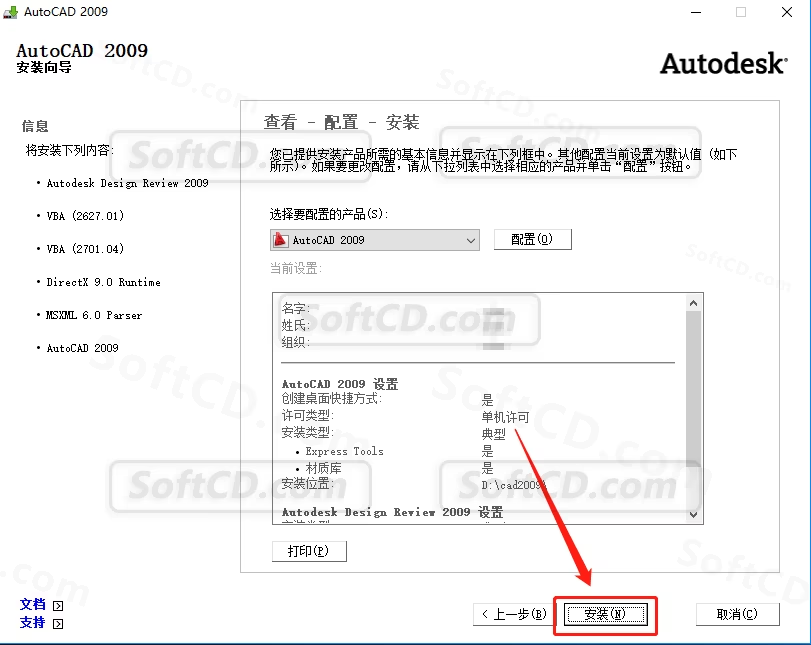
14、软件安装中,请耐心等待:
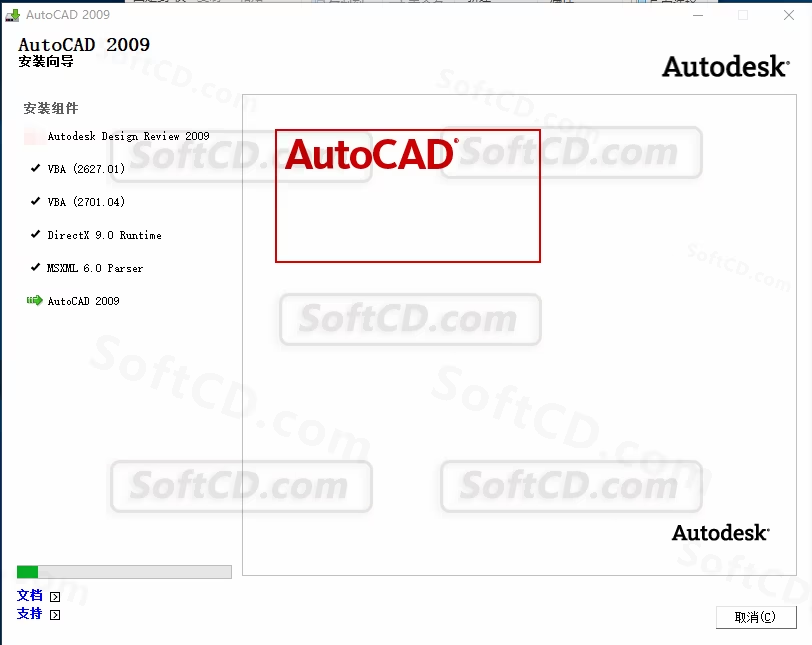
15、安装完成后点击【完成】:
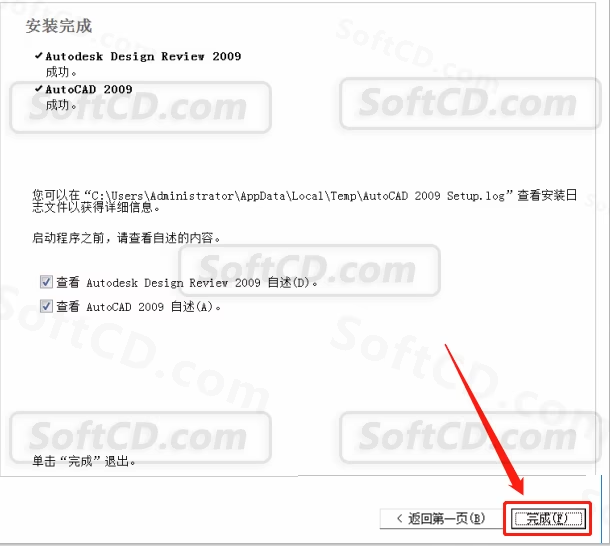
16、在桌面上打开 CAD2009 软件:
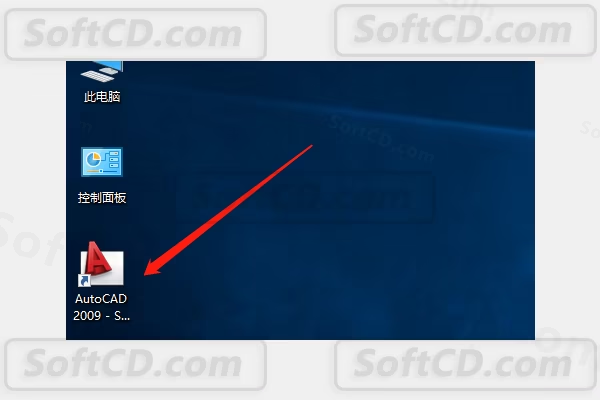
17、选择【激活产品】,然后点击【下一步】:
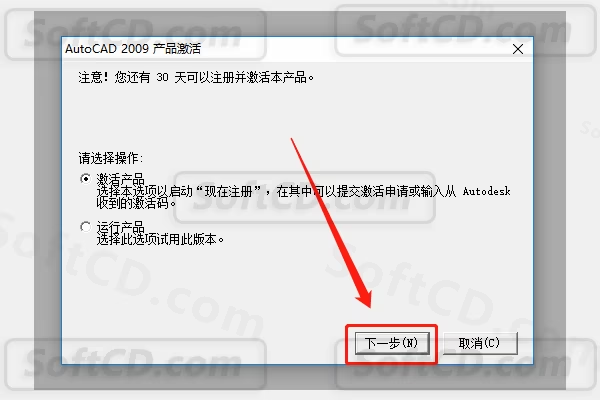
18、点击【输入激活码】:
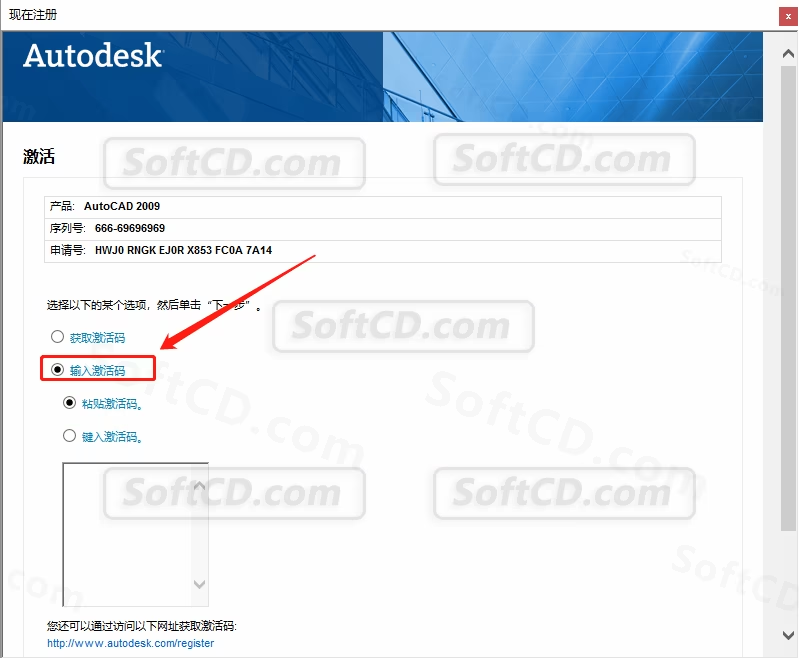
19、返回到解压的文件夹,然后打开【zcj】文件夹:
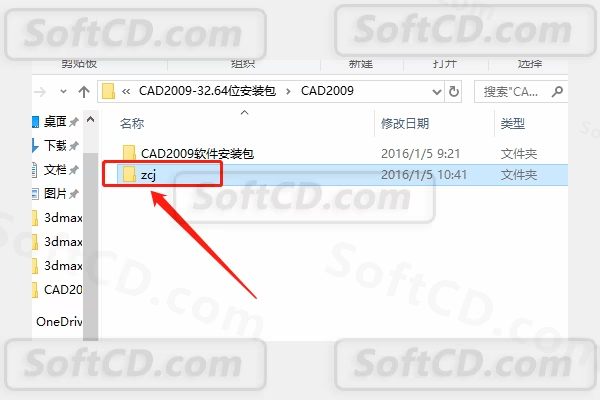
20、根据系统位数选择注册机(32 位系统选择 xf-acad9-32,64 位系统选择 xf-acad9-64),鼠标右击【xf-acad9-64】注册机,选择【以管理员身份运行】:
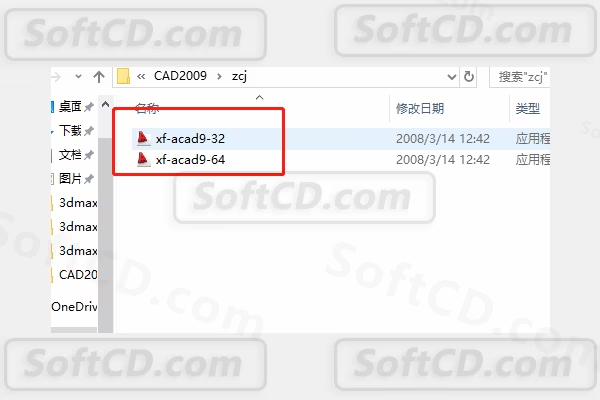
21、使用【Ctrl+C】快捷键复制申请号,然后使用【Ctrl+V】快捷键粘贴至注册机的 Request code 方框中,粘贴好后点击【Generate】:
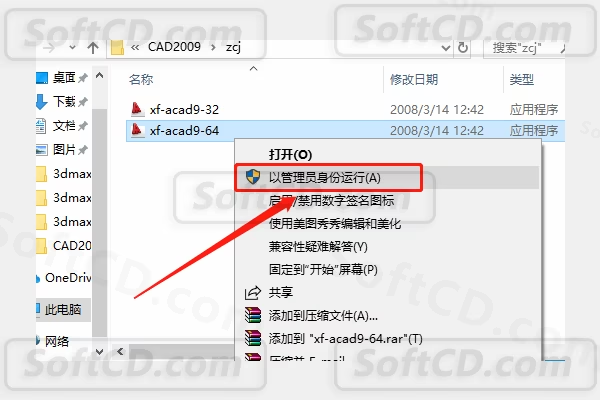
22、使用【Ctrl+C】快捷键复制【Activation code】方框中生成的激活码,然后使用【Ctrl+V】快捷键粘贴至软件的激活码处:
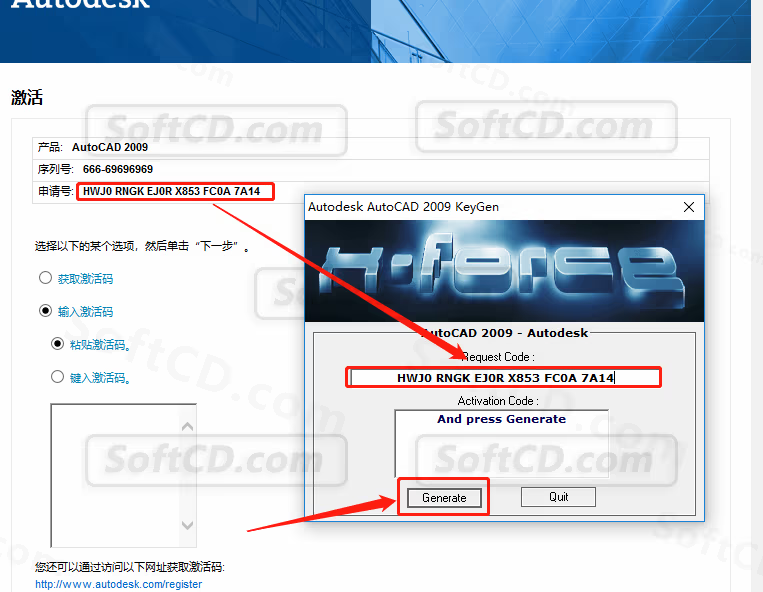
23、粘贴好激活码后点击【下一步】:
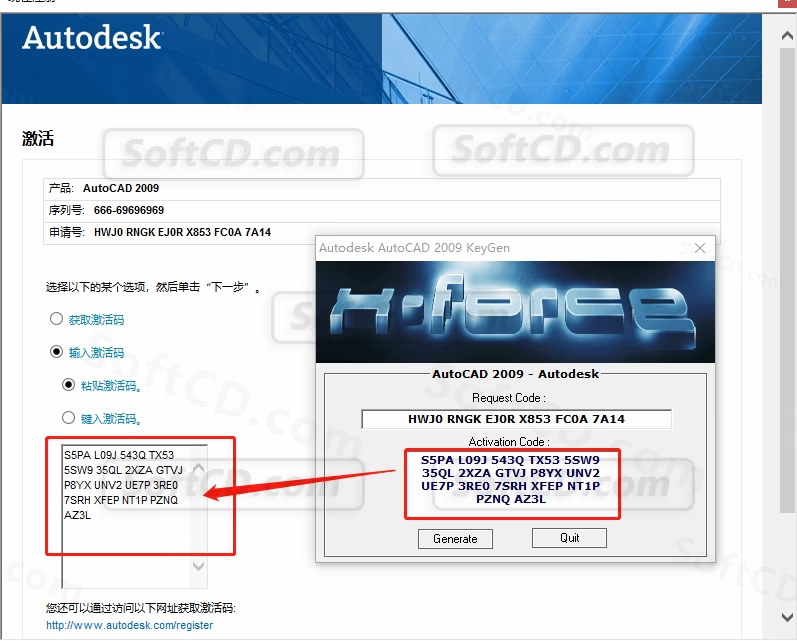
24、显示激活成功,点击【完成】:
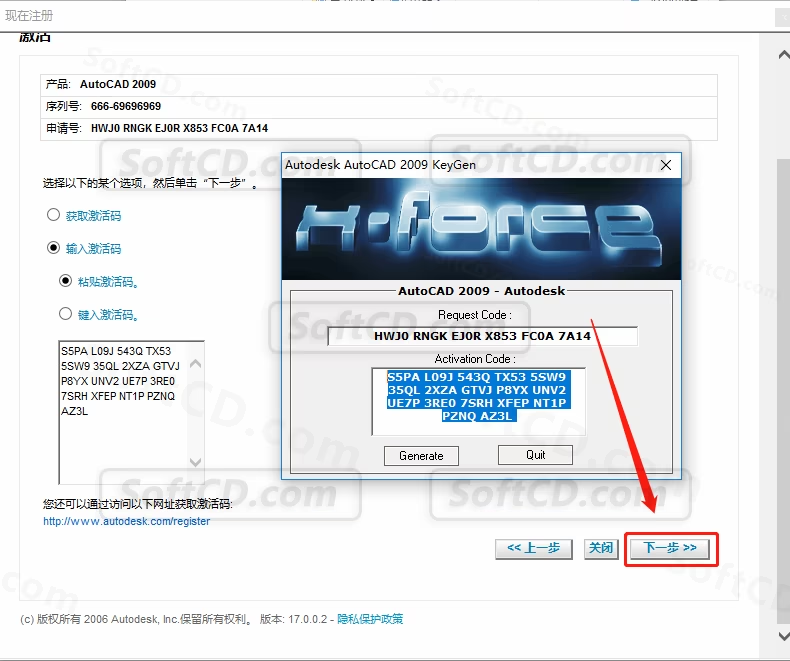
25、选择【不,不在显示此消息】,然后点击【确定】:

26、安装完成,软件打开界面如下图所示:
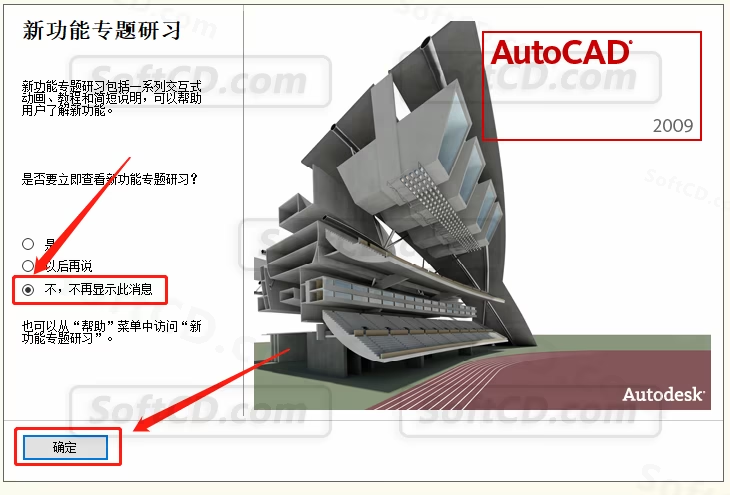
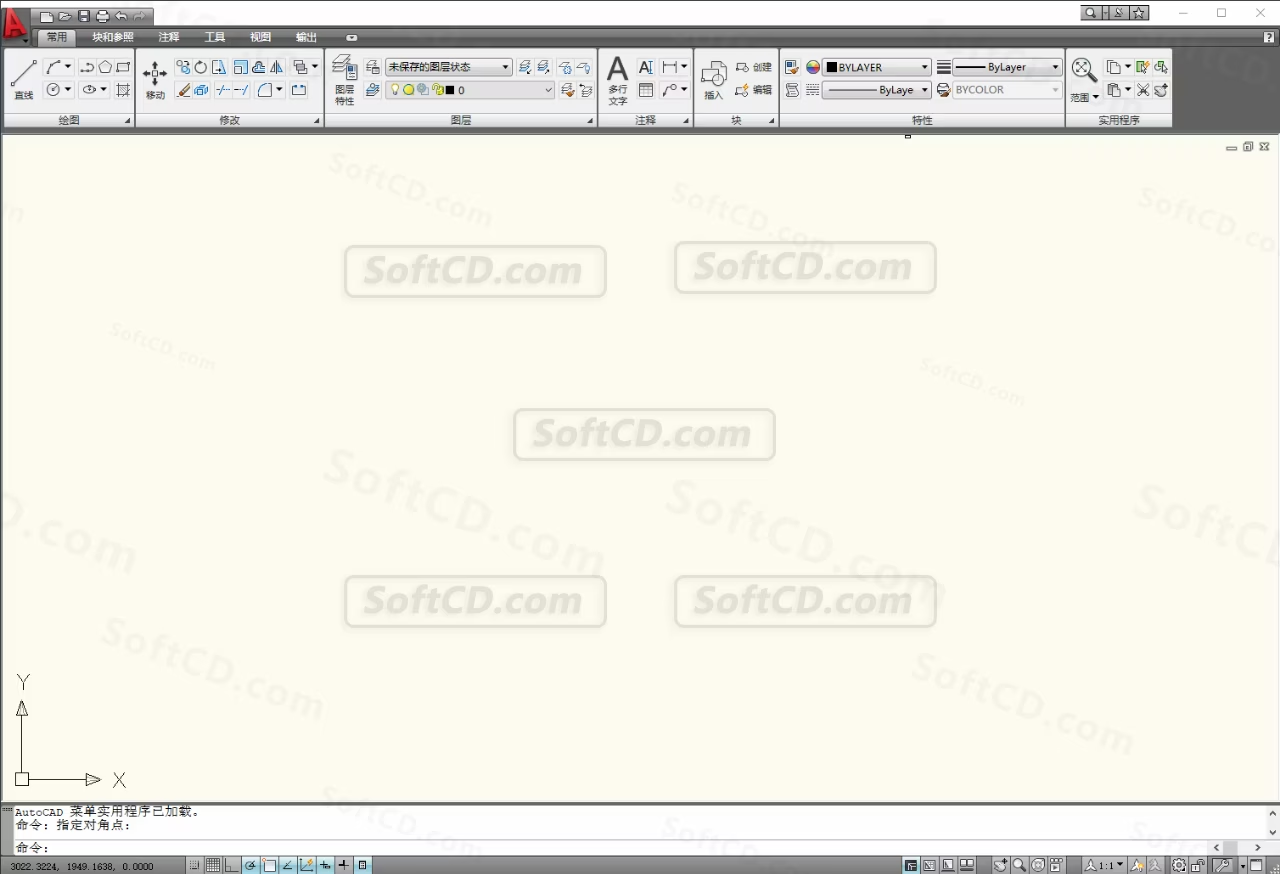
常见问题:
1、安装过程中提示缺少 Microsoft Visual C++ 组件怎么办?
- 请返回解压文件夹,找到并安装【Microsoft Visual C++ 2005 SP1 Redistributable】,根据系统位数选择 x86 或 x64 版本。
2、注册机运行后未显示界面或被杀毒软件删除怎么办?
- 请关闭所有杀毒软件和防火墙(Win10 需关闭 Defender),重新解压安装包后运行注册机。
3、激活失败或提示序列号无效怎么办?
- 确保使用教程提供的序列号和密钥,并严格按照步骤操作;检查系统时间是否正确,错误时间可能导致激活失败。
由于时效性,部分软件安装失败/无法使用等请在评论区留言或点此求助以便我们及时更新版本。
软件整理/服务器维护不易,若您成功安装,可将本站分享给更多小伙伴支持本站哦~
 Windows
Windows![[Win]Autodesk CAD 2024 for Win64bit位软件免费下载附激活工具激活码注册机序列号密匙中文破解版附详细安装教程AutoCAD 2024下载](https://assets.softcd.com/wp-content/cache/2023/11/22317_001.avif)

![[Win]Autodesk CAD 2023 for Win64bit位软件免费下载附激活工具激活码注册机序列号密匙中文破解版附详细安装教程AutoCAD 2023下载](https://assets.softcd.com/wp-content/cache/2023/11/22297_001.avif)
![[Win]Autodesk CAD 2022 for Win64bit位软件免费下载附激活工具激活码注册机序列号密匙中文破解版附详细安装教程AutoCAD 2022下载](https://assets.softcd.com/wp-content/cache/2023/11/22273_001.avif)
![[Win]Autodesk CAD 2021 for Win64bit位软件免费下载附激活工具激活码注册机序列号密匙中文破解版附详细安装教程AutoCAD 2021下载](https://assets.softcd.com/wp-content/cache/2023/11/22252_001.avif)
![[Win]Autodesk CAD 2020 for Win64bit位软件免费下载附激活工具激活码注册机序列号密匙中文破解版附详细安装教程AutoCAD 2020下载](https://assets.softcd.com/wp-content/cache/2023/11/22218_001.avif)
![[Win]Autodesk CAD 2019 for Win32bit&64bit位软件免费下载附激活工具激活码注册机序列号密匙中文破解版附详细安装教程AutoCAD 2019下载](https://assets.softcd.com/wp-content/cache/2023/11/22181_001.avif)

评论0